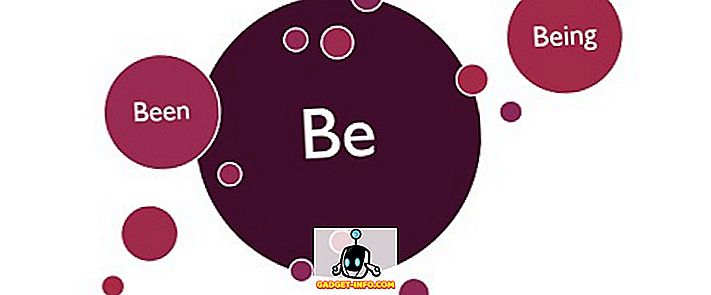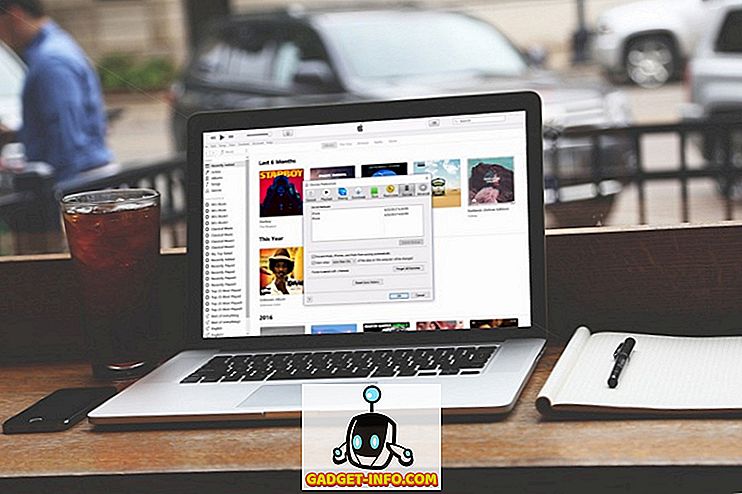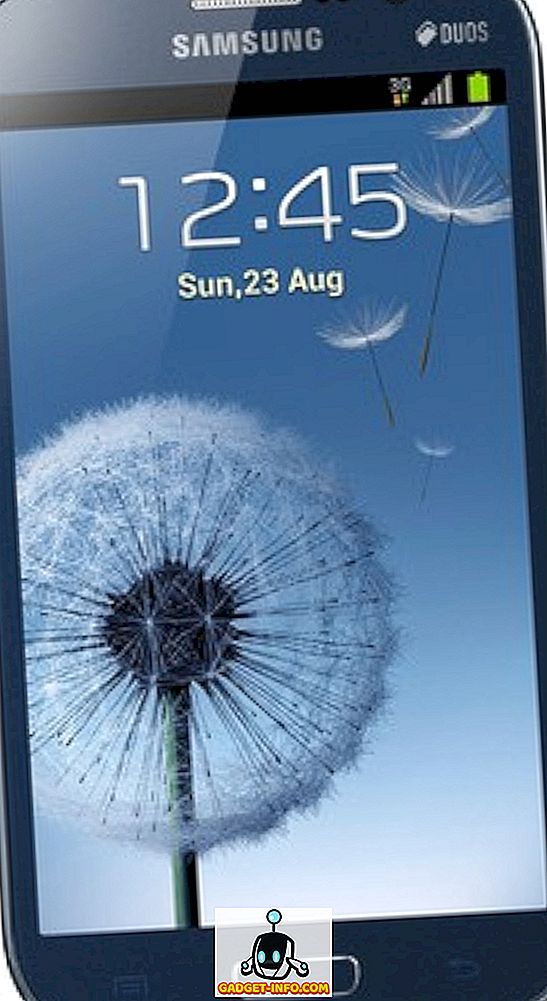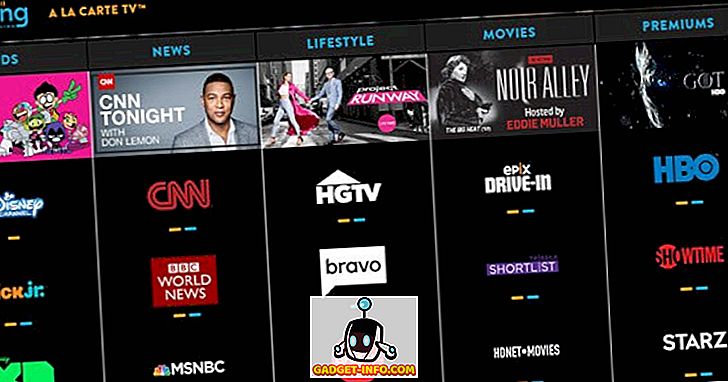Gần đây tôi gặp phải một vấn đề rất khó chịu khi sử dụng Outlook trên máy tính của mình. Khi tôi cố gắng nhấp vào một liên kết, cuối cùng tôi nhận được thông báo sau:
Hoạt động này đã bị hủy do hạn chế có hiệu lực trên máy tính này. Xin vui lòng liên hệ với quản trị hệ thống của bạn.
Hmm, tôi đã có thể mở các siêu liên kết tốt trong Outlook vài ngày trước, vậy điều gì đã thay đổi? Dường như tôi không nhấp vào liên kết nào, tôi liên tục nhận được tin nhắn đó. Sau khi thực hiện một số nghiên cứu, tôi biết rằng nó có liên quan đến thực tế là tôi đã gỡ cài đặt Google Chrome và vì một lý do kỳ lạ nào đó, khiến Outlook không mở liên kết đúng cách nữa.

Trong bài viết này, tôi sẽ chỉ cho bạn một vài phương pháp khác nhau để khắc phục vấn đề này để bạn có thể bắt đầu mở lại các liên kết trong Outlook mà không gặp vấn đề gì.
Phương pháp 1 - Microsoft Khắc phục sự cố
Lựa chọn dễ dàng nhất của bạn ở đây là chỉ cần tải xuống và chạy công cụ sửa chữa Microsoft Fix it cho vấn đề cụ thể này.
//support.microsoft.com/en-us/help/310049/hyperlinks-are-not- Work-in-outlook
Đi trước và cho nó một shot và xem nếu nó khắc phục vấn đề cho bạn. Nếu không, sau đó bạn có thể tiếp tục đọc và thử một số giải pháp khác.
Phương pháp 2 - Thay đổi sổ đăng ký
Cách thứ hai là tự chỉnh sửa sổ đăng ký. Bạn phải mở một dấu nhắc lệnh nâng cao (nhấp chuột phải vào Run và chọn Run as Administrator) và sao chép / dán trong các lệnh sau:
REG ADD HKEY_CURRENT_USER \ Software \ Classes \ .htm / ve / d htmlfile / fREG ADD HKEY_CURRENT_USER \ Software \ Classes \ .html / ve / d htmlfile / f REG ADD HKEY_CURRENT_USER \ Software \ THÊM HKEY_CURRENT_USER \ Phần mềm \ Lớp học \ .xht / ve / d htmlfile / f ĐĂNG KÝ THÊM HKEY_CURRENT_USER \ Phần mềm \ Lớp học
Biến Internet Explorer thành trình duyệt mặc định của bạn sau khi thực hiện việc này và sau đó khởi động lại một lần. Bạn sẽ được tốt để đi. Bạn có thể đọc hướng dẫn này về việc đặt IE là trình duyệt mặc định:
//support.microsoft.com/en-us/help/17435/windows-iNET-explorer-make-default-browser
Một lần nữa, đây là nếu gần đây bạn đã gỡ cài đặt Google Chrome và bắt đầu gặp sự cố này trong Outlook.
Phương pháp 3 - Đặt IE làm Chương trình mặc định
Bạn cũng có thể đặt IE là chương trình mặc định để mở liên kết bằng cách vào Bảng điều khiển, nhấp vào Chương trình mặc định, sau đó nhấp vào Đặt chương trình mặc định của bạn .

Nhấp vào Internet Explorer và nhấp vào liên kết Đặt chương trình này làm liên kết mặc định . Cái này dành cho Windows 7. Trên Windows XP, bạn phải vào Bảng điều khiển, sau đó Thêm và loại bỏ chương trình, sau đó bên dưới Chương trình mặc định, nhấp vào Đặt chương trình mặc định của bạn . Sau đó, quá trình là như vậy.
Phương pháp 4 - Khôi phục hệ thống
Điều cuối cùng bạn có thể thử là khôi phục hệ thống về điểm trước đó khi bạn biết sự cố không xảy ra. Chỉ cần nhấp vào Bắt đầu và nhập khôi phục hệ thống và chọn điểm khôi phục đủ xa trong quá khứ để đảm bảo bạn bỏ qua mọi thứ gây ra sự cố với siêu liên kết ở vị trí đầu tiên.
Phương pháp 5 - Cài đặt lại Chrome
Như một phương sách cuối cùng, bạn luôn có thể cài đặt lại Chrome, đặt nó làm trình duyệt mặc định, sau đó kiểm tra xem các liên kết có hoạt động tốt không. Nếu vậy, hãy tiếp tục và thay đổi trình duyệt mặc định của bạn thành Internet Explorer. Sau đó kiểm tra xem các liên kết có hoạt động không. Nếu có, hãy tiếp tục và gỡ cài đặt Chrome. Hơi đau, nhưng nếu không có gì khác làm việc cho bạn, thì nó đáng để thử.
Thật không may, nếu bạn vẫn không thể mở siêu liên kết, đó thực sự có thể là một chính sách đang được bộ phận CNTT của bạn áp dụng để ngăn mọi người vô tình tải xuống vi-rút hoặc phần mềm độc hại. Tuy nhiên, rất hiếm khi nhóm CNTT chặn tất cả các liên kết vì rất nhiều email hợp pháp sẽ có liên kết. Bạn có thể thử liên hệ với bộ phận CNTT của mình để xem họ có thể khắc phục sự cố không.
Nếu bạn vẫn gặp sự cố với sự cố này trong Outlook 2003, 2007, 2010, 2013 hoặc 2016, hãy đăng nhận xét tại đây và tôi sẽ cố gắng giúp đỡ. Thưởng thức!